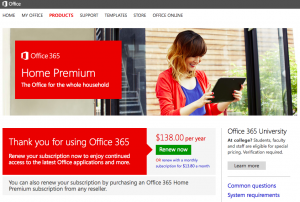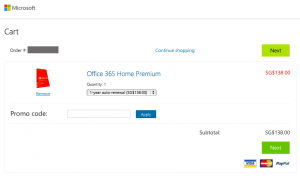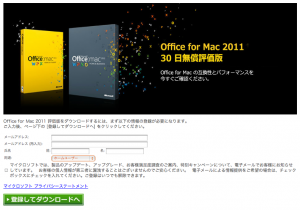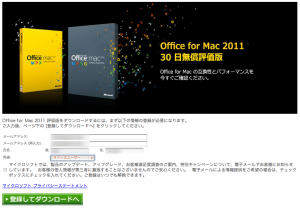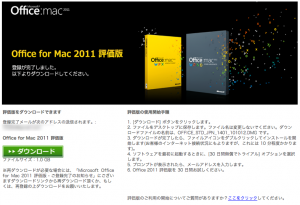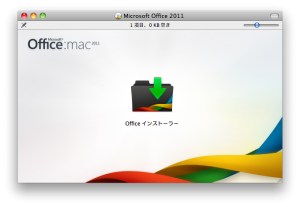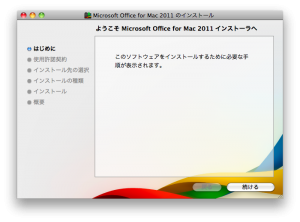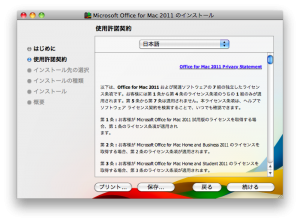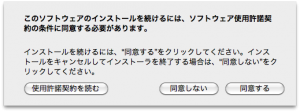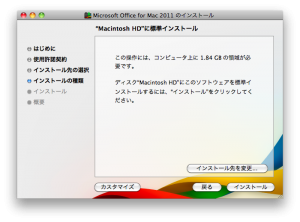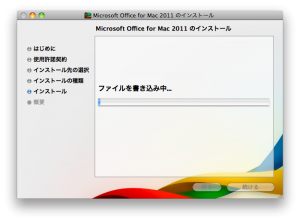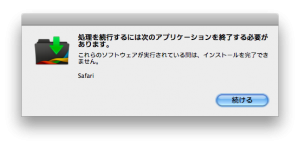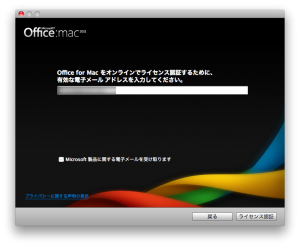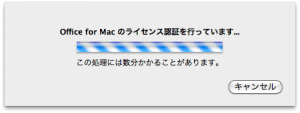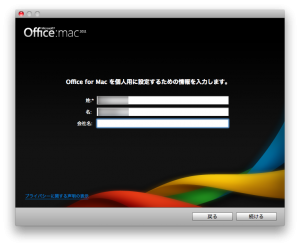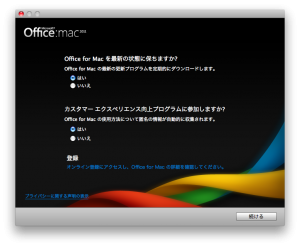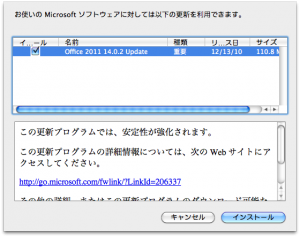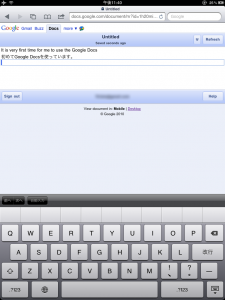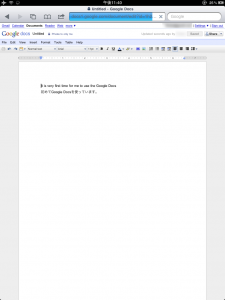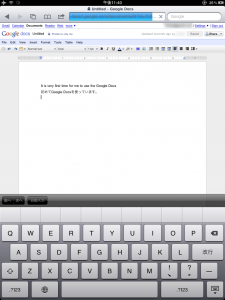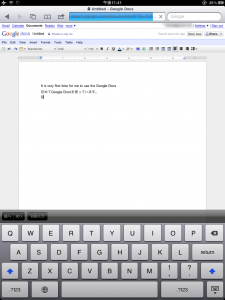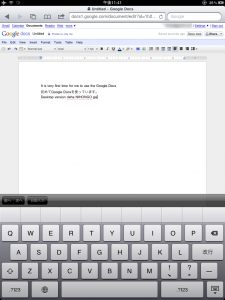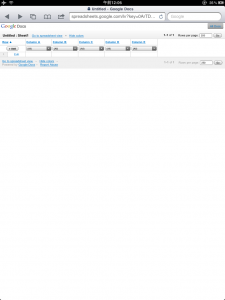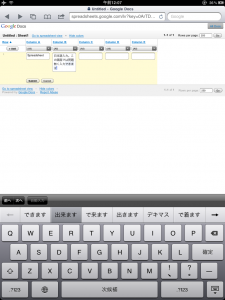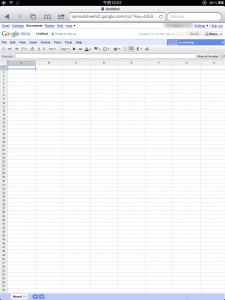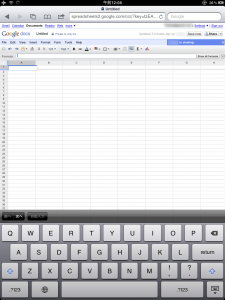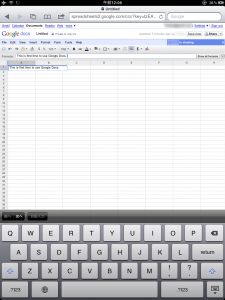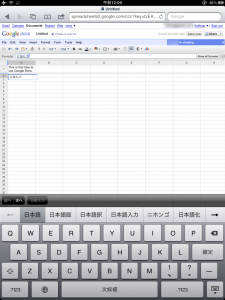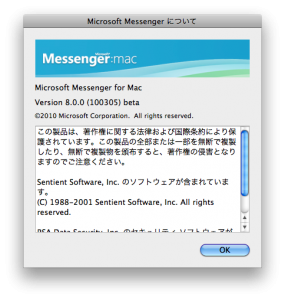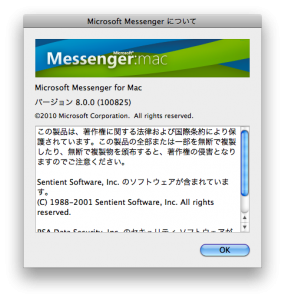MicrosoftがOffice for Mac 2011を無償で1ヶ月使える評価版がMicrosoftのWebサイトでリリースされたので早速試してみました。30日無償評価版は製品版と同じ全ての機能を試す事が出来ます。唯一製品版と異なるのは、一日一度Officeを起動する度にライセンスの購入するか、評価を継続するかを選択するウィンドウが表示される事くらい。ですから購入前に試してみたいという場合に最適です。インストール中のスクリーンキャプチャを残しておきましたので紹介してみます。
[30日無償評価版に登録してダウンロード]
まず、MicrosoftのWebページでメールアドレスと名前を登録する必要があります。無償評価版のインストール中にここで登録したメールアドレスが必要になります。それぞれの項目へ必要事項を入力、用途を選択して「登録してダウンロードへ」をクリックします。
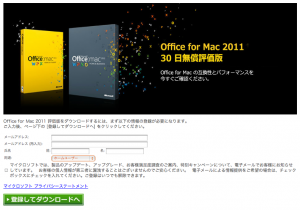
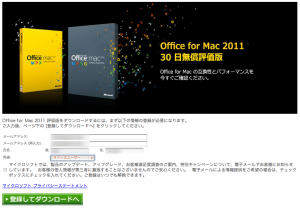
次のページでOffice for Mac 2011をダウンロードします。サイズが大きいので安定した回線環境でダウンロードした方が効率的だと思います。
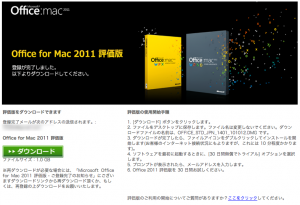
登録が完了した事を伝えるメールが届くはずなのでそれを確認しておきます。この登録が完了していないとインストール中のライセンス認証が完了しないので、最初の登録の際、正確にメールアドレスを入れておく必要があります。
[インストール]
ダウンロードが完了したら、インストーラーを起動して手順に沿ってインストールします。
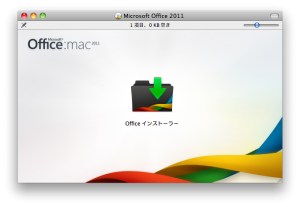
途中でソフトウェア使用許諾契約の条件への同意を確認され、インストール先を確認し、インストールボタンをクリックすればOKです。
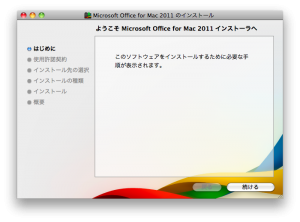
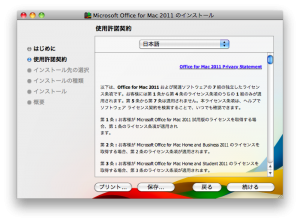
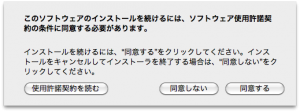
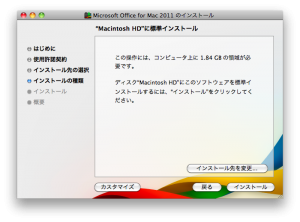
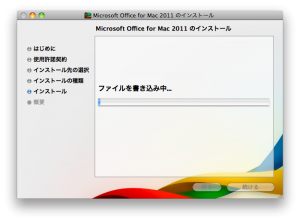
なお、Safariと共通で使用しているファイルが存在する為か、Safariが起動していると終了を促されますので、Safariを終了して続けます。
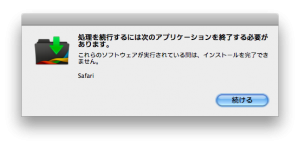
[初回起動時]
Office for Mac 2011に含まれるいずれかのアプリケーションを初めて起動すると、以下の様なウィンドウが表示されます。30日無償評価として使用するには一番下のアイコンをクリックします。

すると、ダウンロード前に登録したメールアドレスによるライセンス認証を促されます。この際Macがインターネットに接続されている必要があります。成功するとその旨がプロダクトIDと一緒に表示されます。
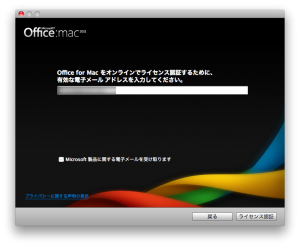
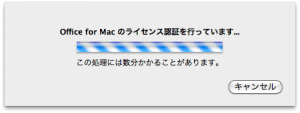

続けて名前や更新に関する設定、そしてカスタマーエクスペリエンス向上プログラムへの参加を行うか選択して完了です。
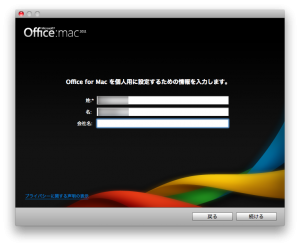
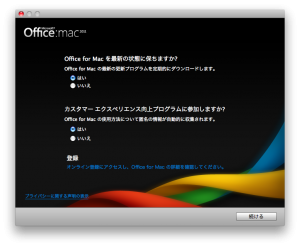

これでいつでも30日間好きなときにOffice for Mac 2011を30日間使う事が出来ます。
[いきなりのソフトウェアアップデート]
既にOffice 2011には2011年1月29日時点でバージョン14.0.2へのアップデートが公開されている為、更新プログラムを定期的にダウンロードする設定にした場合インストール完了直後にアップデートの適用を促されます。もう一度インストールの際と同じ様な手順になりますが、インストールボタンをクリックすると適用する事が出来ます。
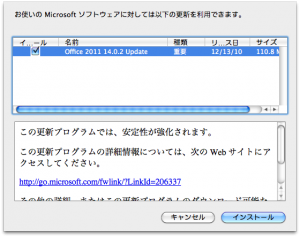
[ファーストインプレッション]
ウチが一番気になっていたのがWindows版のOfficeで作成されたWordやExcelドキュメントの取り扱いでしたが、レイアウトやフォーマットはほぼオリジナルと同じ様に表示、編集できるので問題なさそうです。しかし、Windows版のExcelで作成されたSpreadsheetの一部で文字化けが発生していました。Windows版で開いたところ正常に表示されたので、一部の特殊文字などで互換性が保てない可能性がある様です。
今まではApple iWorkのPagesやNumbersでOfficeのファイルを扱っていましたが、オリジナルと見た目がかなり異なってしまうため修正が面倒でした。更にPagesとNumbersで作成したファイルをWindowsユーザーへ送る場合のPDFファイルへの変換など何かと面倒だったので、当面30日間は便利に使う事が出来そうです。
ちなみに、正式版を購入したい場合はMicrosoftのオンラインストアでライセンスのみを購入する事も出来ますが、Amazonではパッケージ版が定価より安く販売されています。
参考リンク:
Microsoft Office for Mac 2011 – 評価版ダウンロード
Microsoft Office for Mac Home and Student 2011-1 パック : 12174円 (11% OFF)
: 12174円 (11% OFF)
Microsoft Office for Mac Home and Business 2011-1 パック : 17281円 (22% OFF)
: 17281円 (22% OFF)
Microsoft Office for Mac Home and Student 2011 ファミリーパック : 13942円 (22% OFF)
: 13942円 (22% OFF)
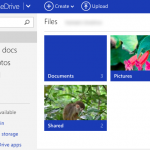 OneDriveは一定サイズ以上のファイルを保存出来ないという弱点があるものの、日頃扱っている文書ファイルであれば問題なく同期出来るので、1TBというサイズはとても重宝します。これが全5ユーザーそれぞれ無料というのが最高。
OneDriveは一定サイズ以上のファイルを保存出来ないという弱点があるものの、日頃扱っている文書ファイルであれば問題なく同期出来るので、1TBというサイズはとても重宝します。これが全5ユーザーそれぞれ無料というのが最高。